作为Steam玩家,你可能曾遇到过”内容文件已锁定”的烦人提示,这个错误会导致游戏下载中断或更新失败,严重影响游戏体验。当你正准备开始一场期待已久的游戏时,突然看到这个错误提示,确实令人沮丧。本文将详细解析这一问题的成因,并提供多种实用解决方案,帮助你迅速恢复游戏下载和更新功能。
Steam内容文件已锁定:问题现象与成因
“Steam 内容文件已锁定”错误通常出现在游戏下载或更新过程中,表现为下载进度突然暂停,并弹出提示信息。这个错误意味着Steam客户端无法写入或修改某些游戏文件,导致下载或更新过程被迫中断。

这个问题可能出现在任何Steam游戏上,无论是新游戏的首次下载还是已安装游戏的更新过程。当你看到这个错误时,通常会伴随着下载速度降为零,并且无法通过简单的重试来恢复下载。
导致内容文件锁定的常见原因
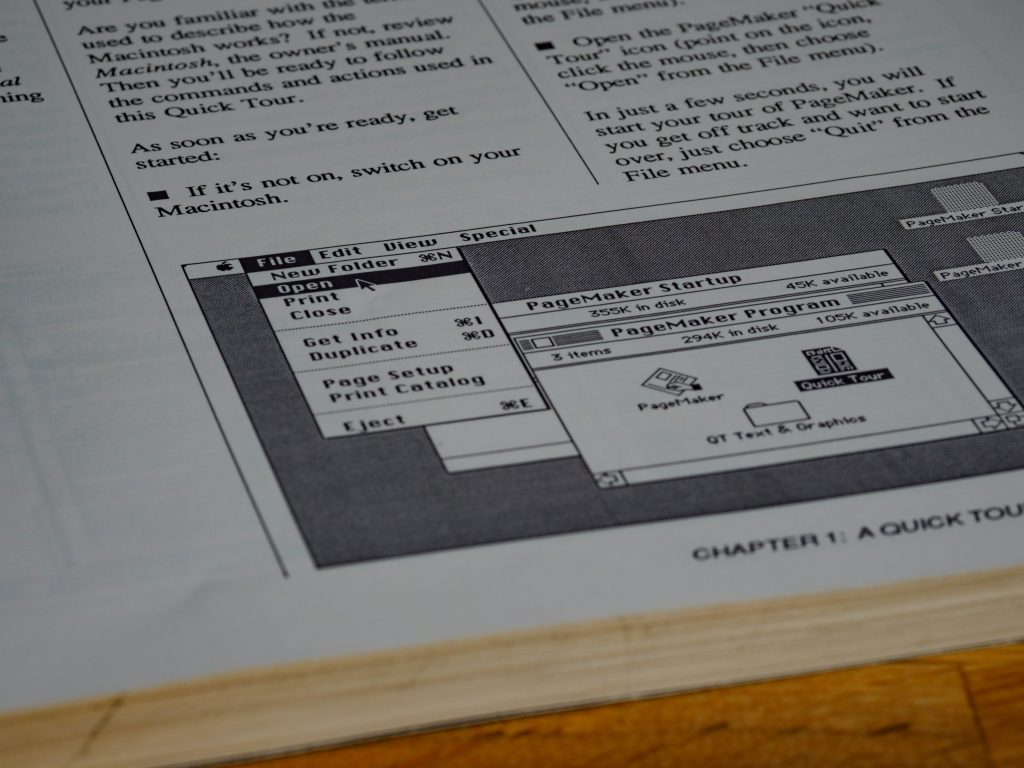
解决方案一:重启Steam和电脑
最简单也最常见的解决方法是重启Steam客户端和电脑。这可以释放被占用的文件,关闭冲突的进程,并重置系统状态。
步骤:重启Steam客户端

步骤:重启电脑
如果仅重启Steam客户端无效,请尝试重启整个电脑系统:
快速解决方案
重启是解决大多数Steam问题的第一步。如果问题依然存在,请继续尝试下面的方法。
解决方案二:以管理员身份运行Steam
Steam内容文件锁定问题常常与权限不足有关。以管理员身份运行Steam可以赋予客户端更高的系统权限,解决因权限不足导致的文件锁定问题。
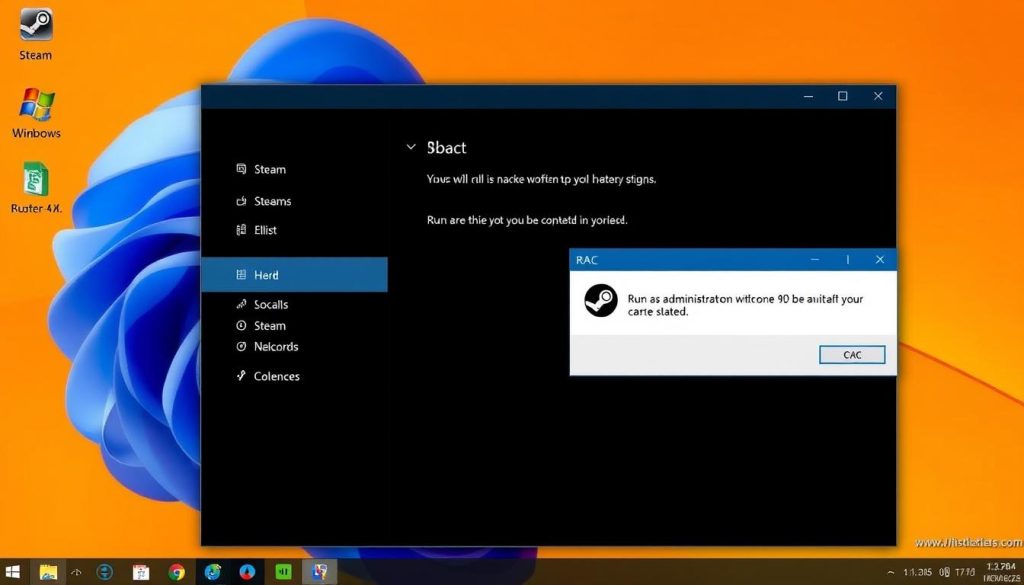
以管理员身份运行Steam的步骤:
设置Steam始终以管理员身份运行:
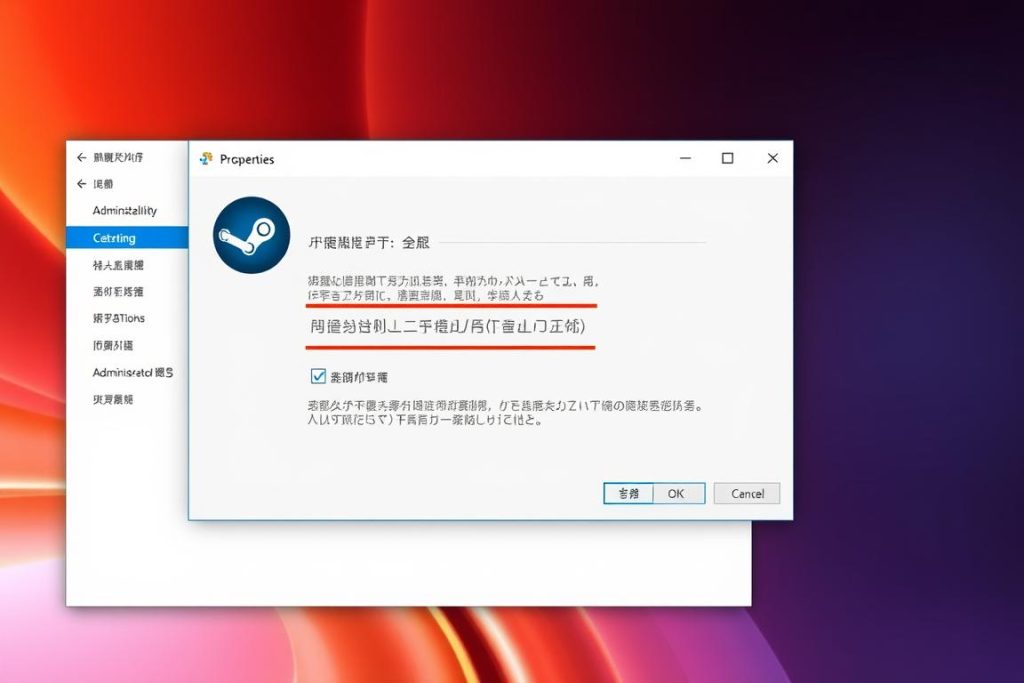
提示:如果你使用的是Windows 10或11,可能需要为Steam安装目录设置完全控制权限。打开文件资源管理器,找到Steam安装文件夹,右键点击选择”属性”→”安全”→”编辑”,为你的用户账户授予”完全控制”权限。
解决方案三:检查磁盘错误
磁盘错误是导致Steam内容文件锁定的常见原因之一。硬盘上的坏道或文件系统错误可能会阻止Steam正常写入文件。Windows提供了内置工具来检查和修复这些问题。
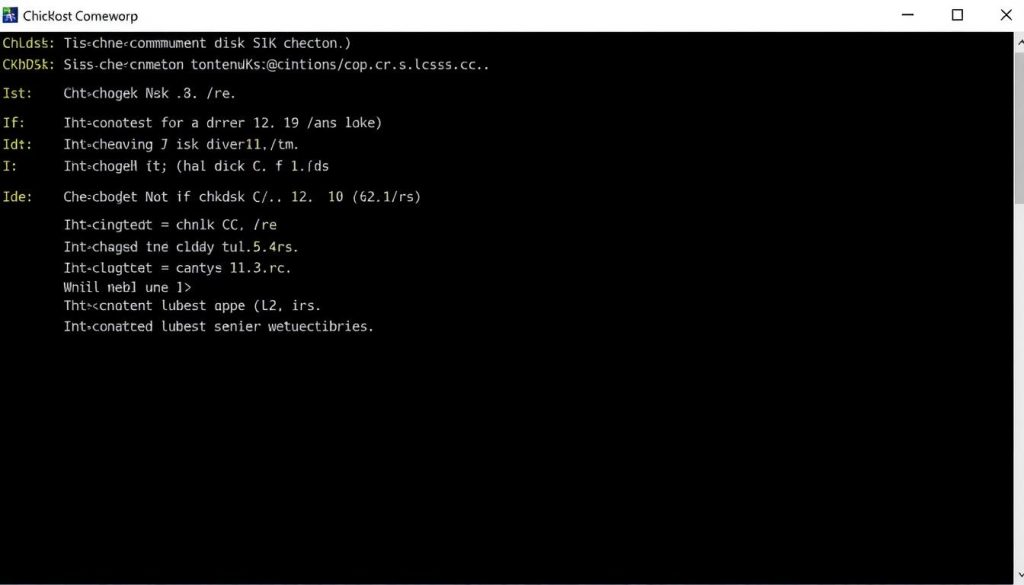
使用CHKDSK工具检查磁盘:
chkdsk X: /f /r
检查磁盘空间:
确保Steam安装驱动器有足够的可用空间:
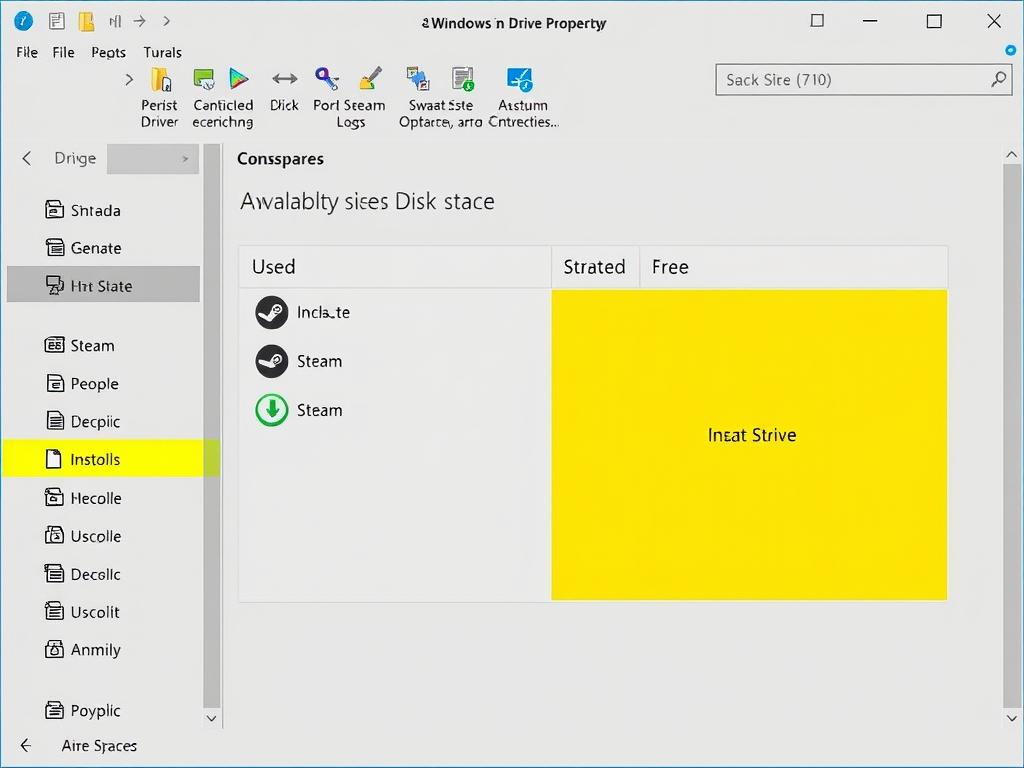
磁盘健康检查
定期检查磁盘健康状况可以预防多种游戏问题。如果磁盘检查发现严重错误,建议考虑备份数据并更换硬盘。
解决方案四:检查杀毒软件干扰
杀毒软件可能会误判Steam的下载活动为潜在威胁,从而锁定相关文件。临时禁用杀毒软件或将Steam添加到白名单可以解决这个问题。

临时禁用杀毒软件:
注意:禁用杀毒软件会暂时降低计算机的安全性。仅在必要时使用此方法,并在完成Steam操作后立即重新启用保护。
将Steam添加到杀毒软件白名单:
- C:\Program Files (x86)\Steam
- C:\Program Files (x86)\Steam\steamapps
- 你的Steam游戏库文件夹路径
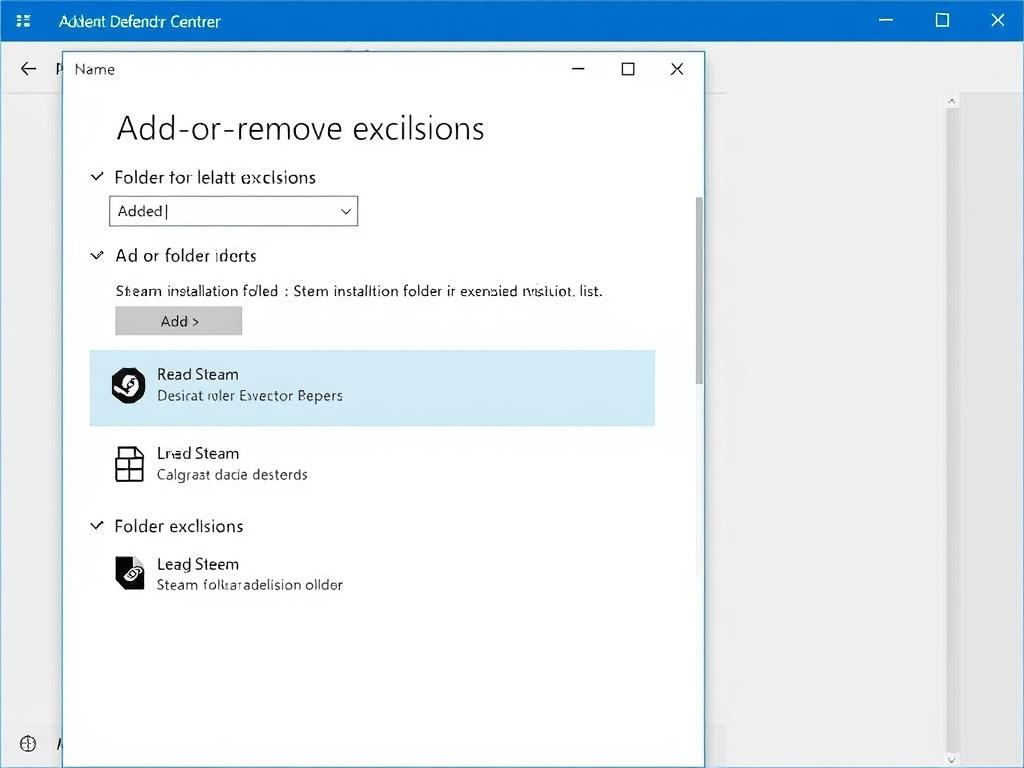
解决方案五:验证游戏文件完整性
Steam提供了内置工具来验证游戏文件的完整性,这可以修复损坏或丢失的文件,解决内容文件锁定问题。
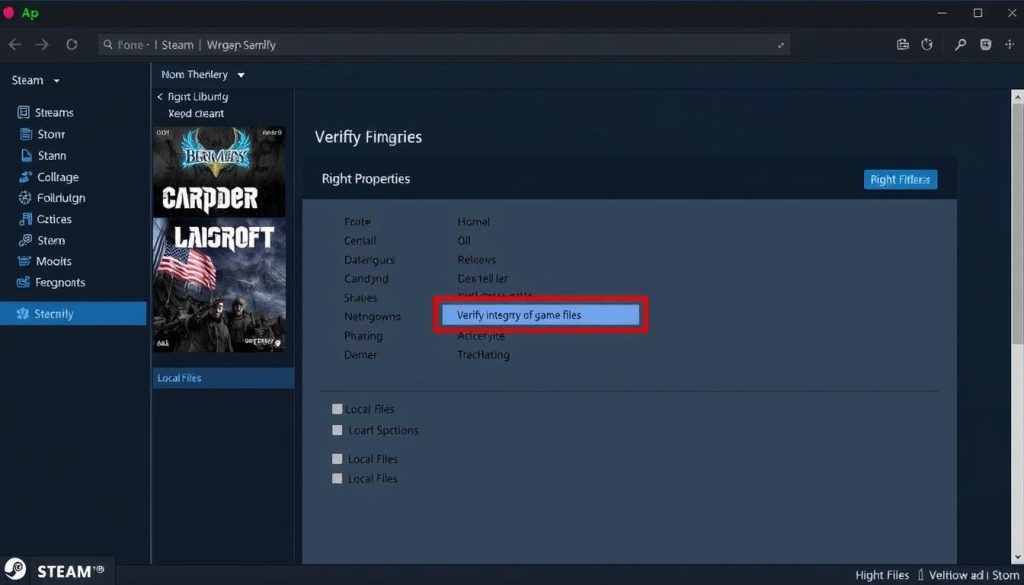
验证游戏文件完整性的步骤:
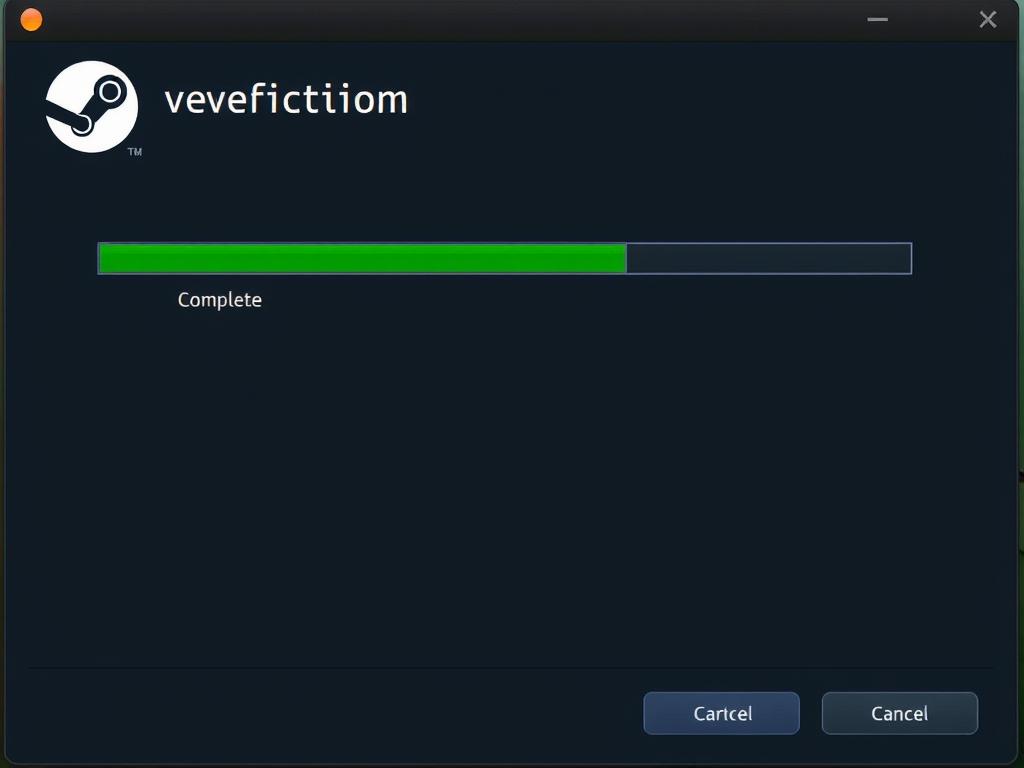
额外解决方案:网络重置与清除缓存
重置网络Winsock:
网络组件问题也可能导致文件锁定。尝试重置Windows网络设置:
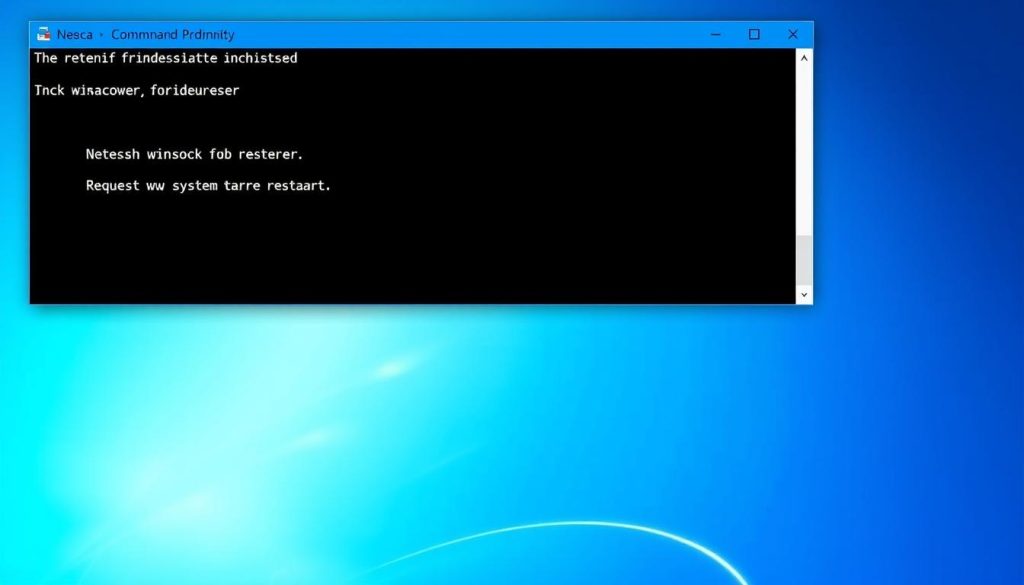
清除Steam下载缓存:
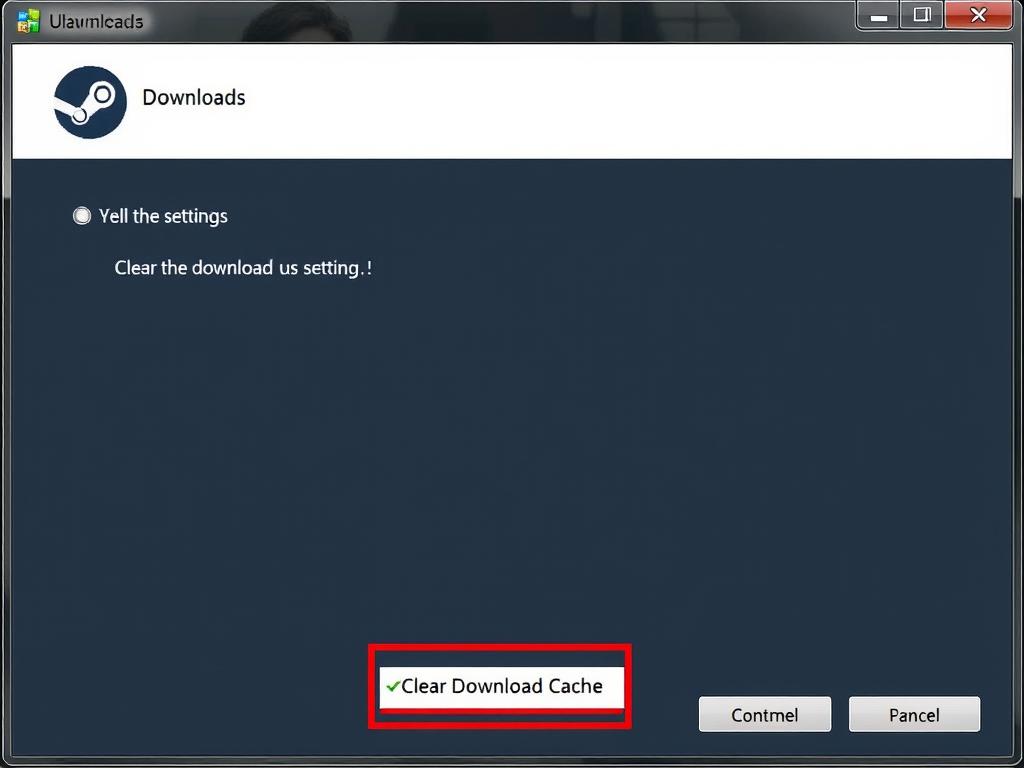
更新显卡驱动:
过时的显卡驱动有时也会影响Steam的正常运行:
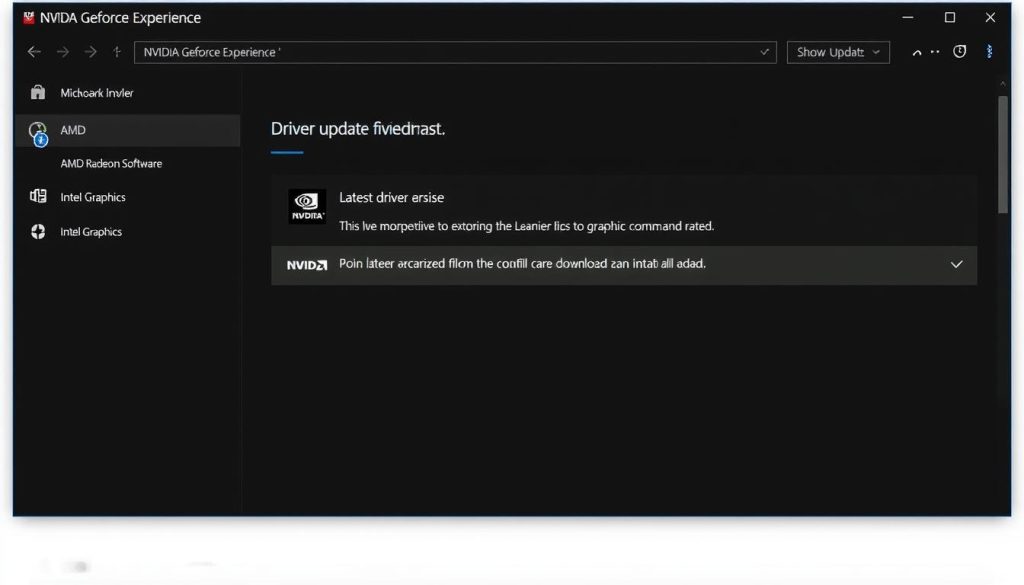
预防措施:避免Steam内容文件锁定问题
预防总比解决问题更轻松。以下是一些有效的预防措施,可以减少遇到”Steam 内容文件已锁定”错误的几率:
系统维护:
Steam使用习惯:
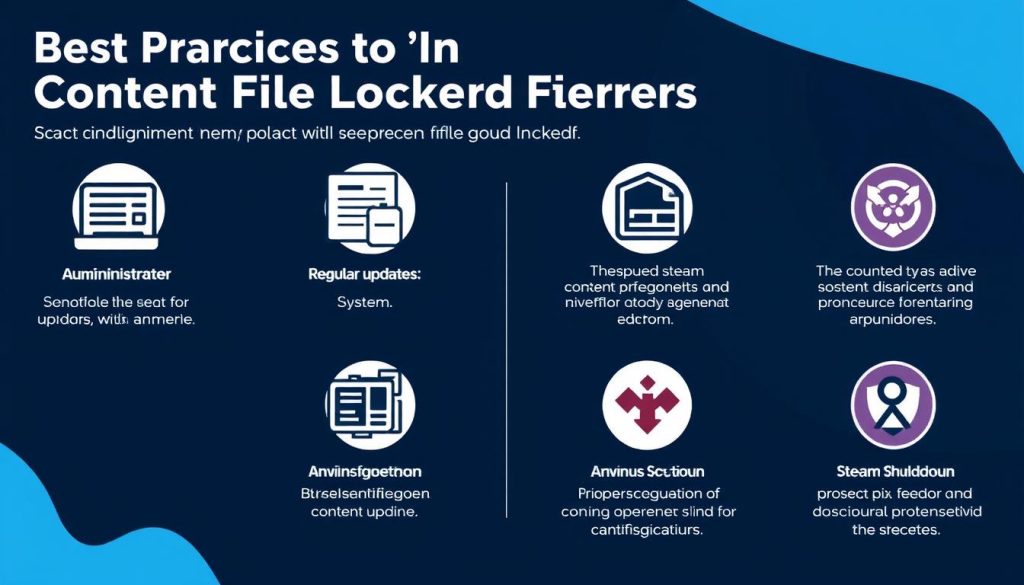
提示:将Steam库文件夹移至非系统盘可以减少权限问题和系统冲突。在Steam设置中,可以通过”下载”→”Steam库文件夹”来管理和移动游戏库位置。
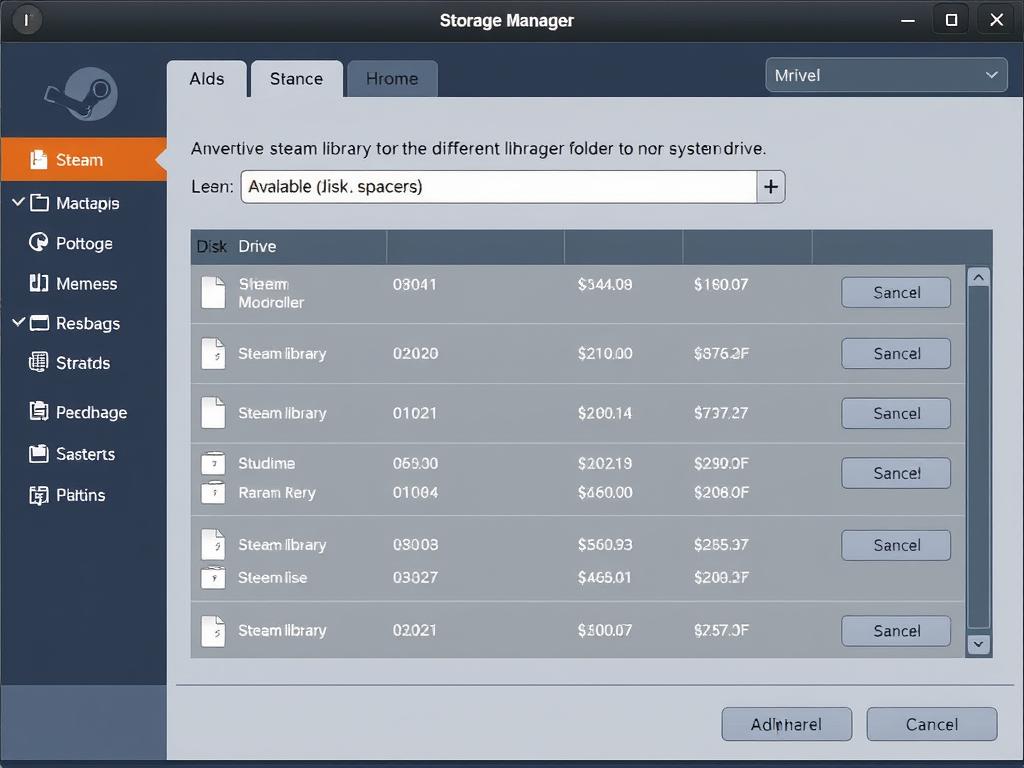
总结:快速解决Steam内容文件锁定问题
“Steam 内容文件已锁定”虽然令人烦恼,但通过本文提供的解决方案,大多数情况下都能有效解决。从简单的重启到验证游戏文件完整性,这些方法涵盖了从基础到进阶的多种解决思路。
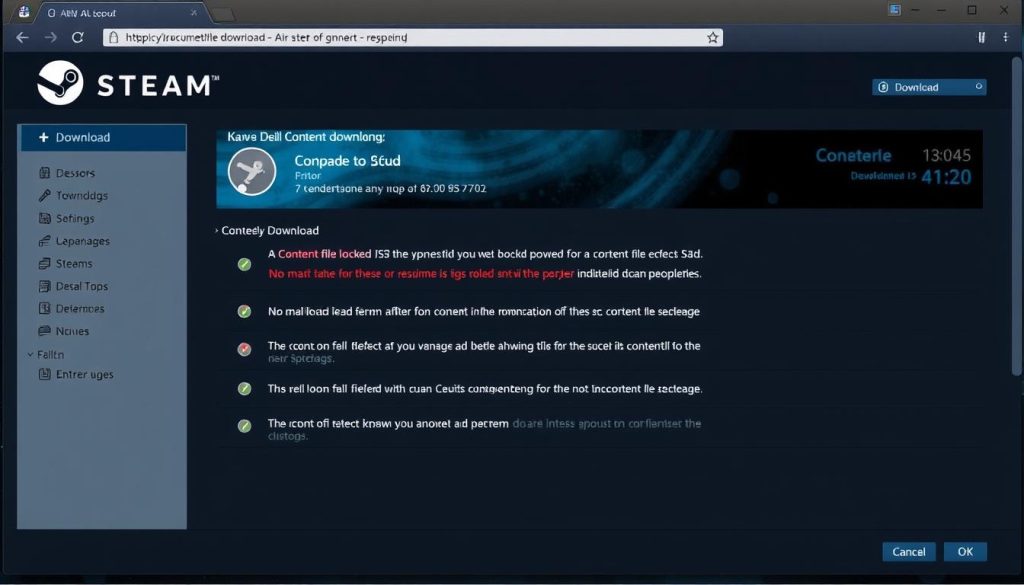
记住,预防胜于治疗。养成良好的系统维护和Steam使用习惯,可以大大减少遇到此类问题的几率。如果你尝试了所有方法仍无法解决问题,可以考虑联系Steam支持或在Steam社区论坛寻求帮助。
